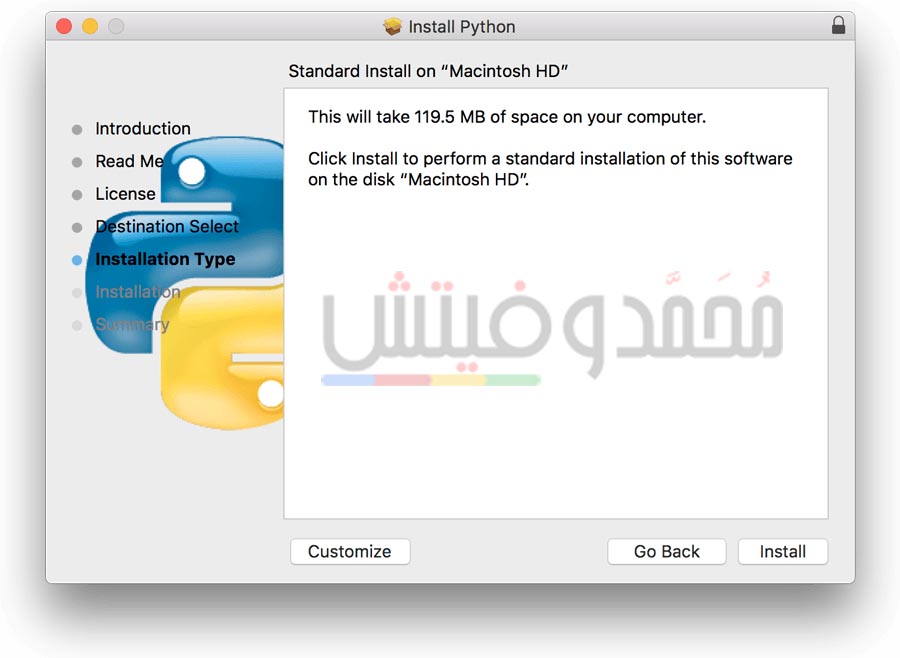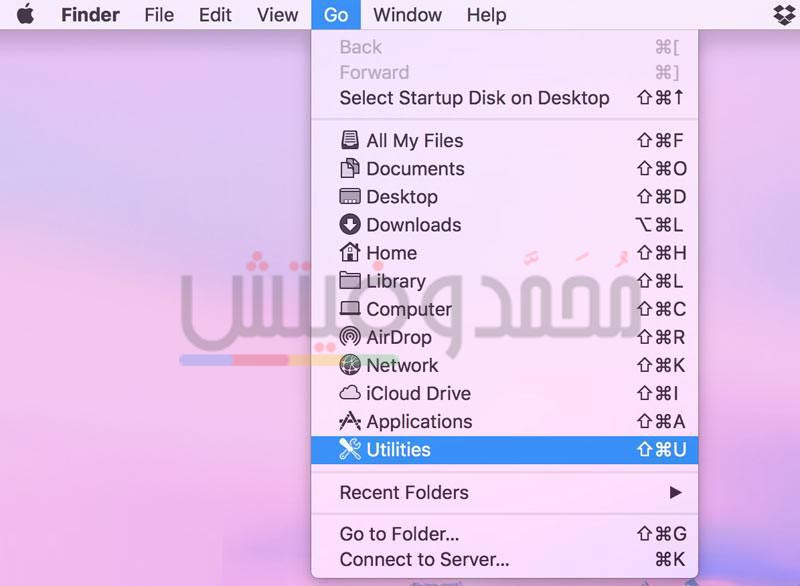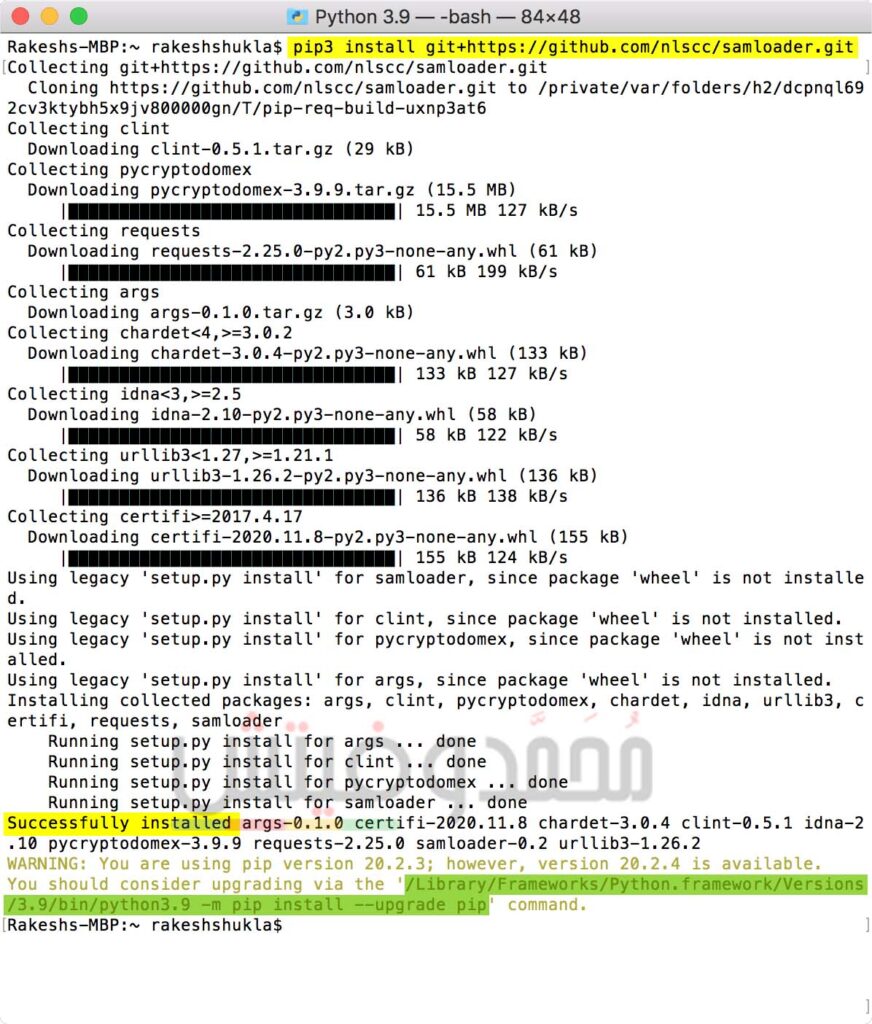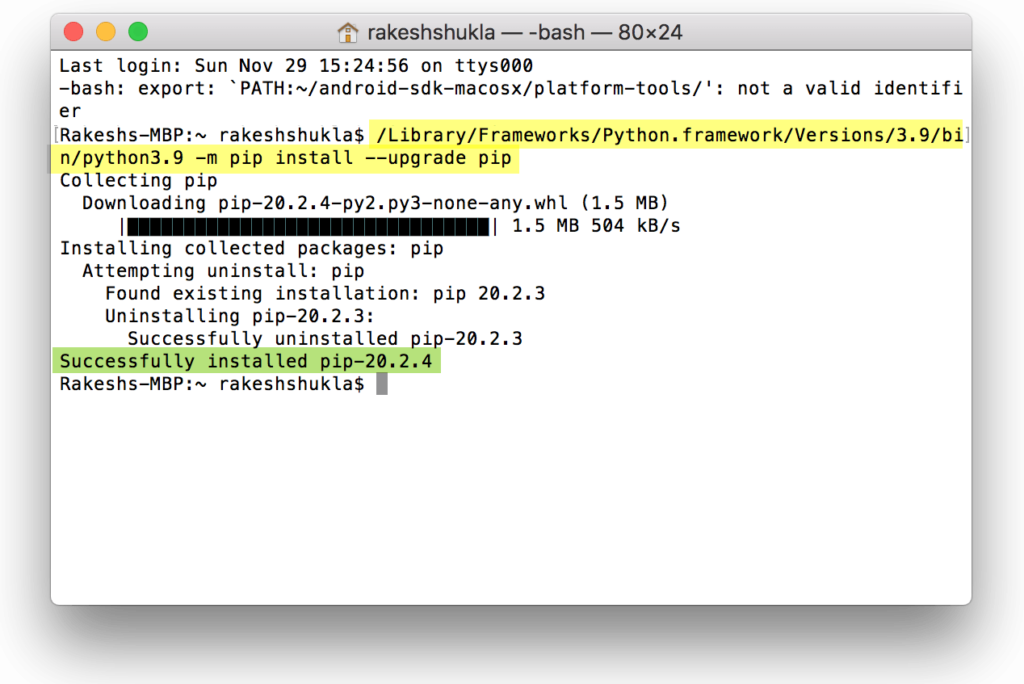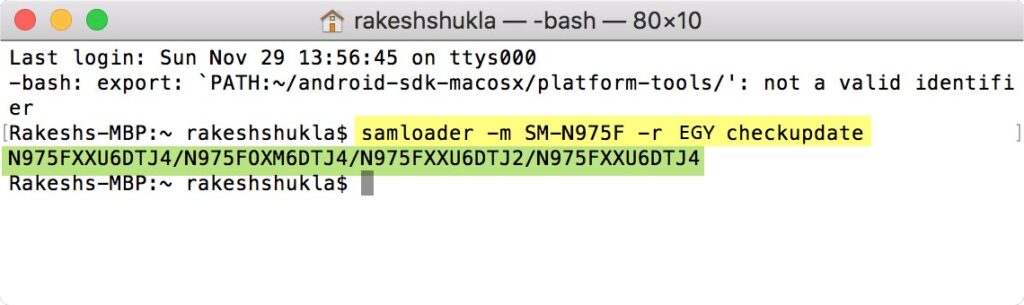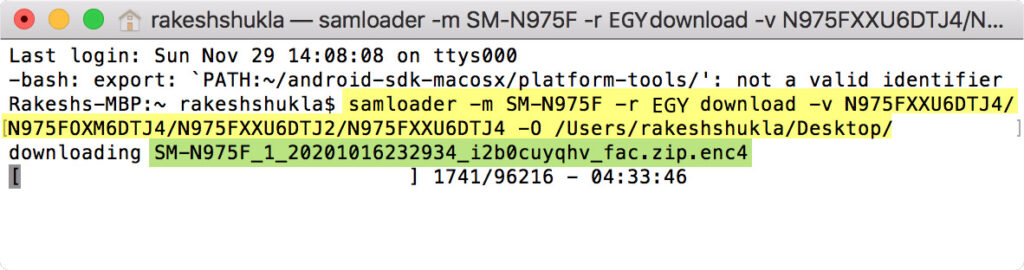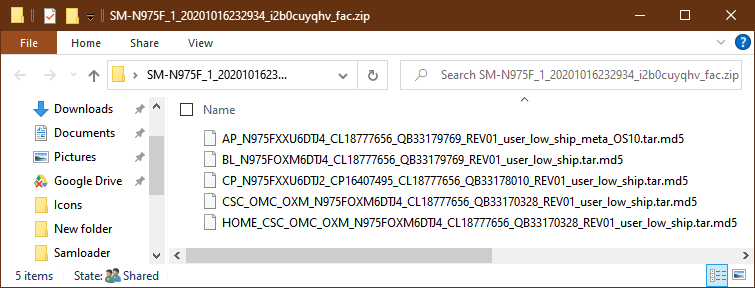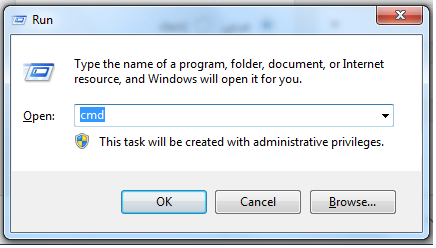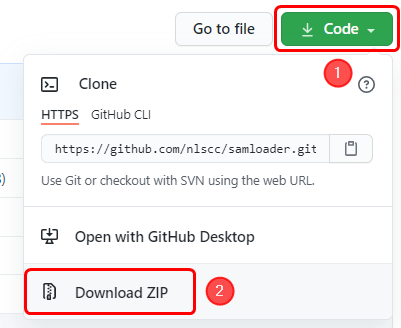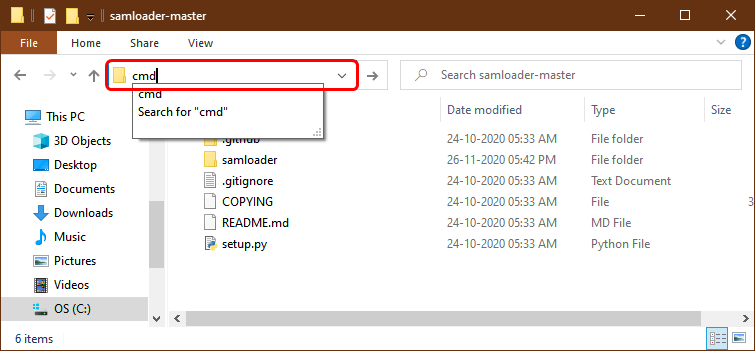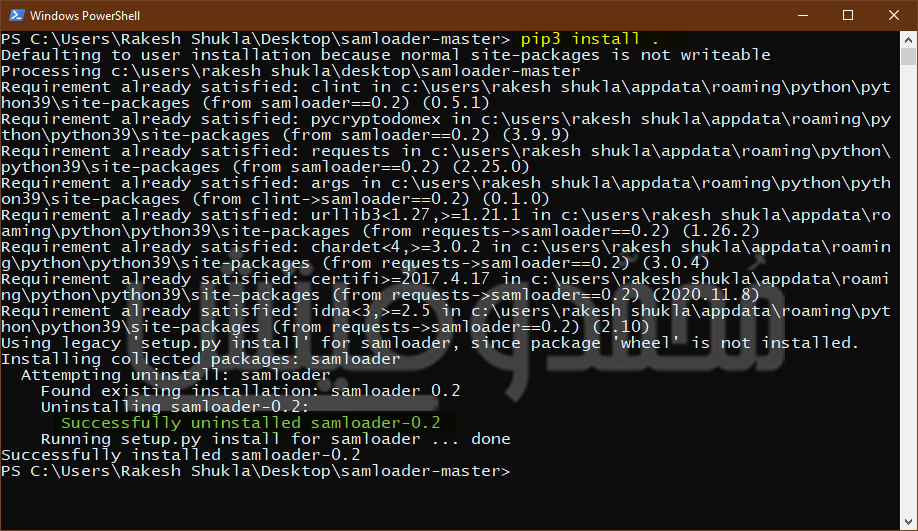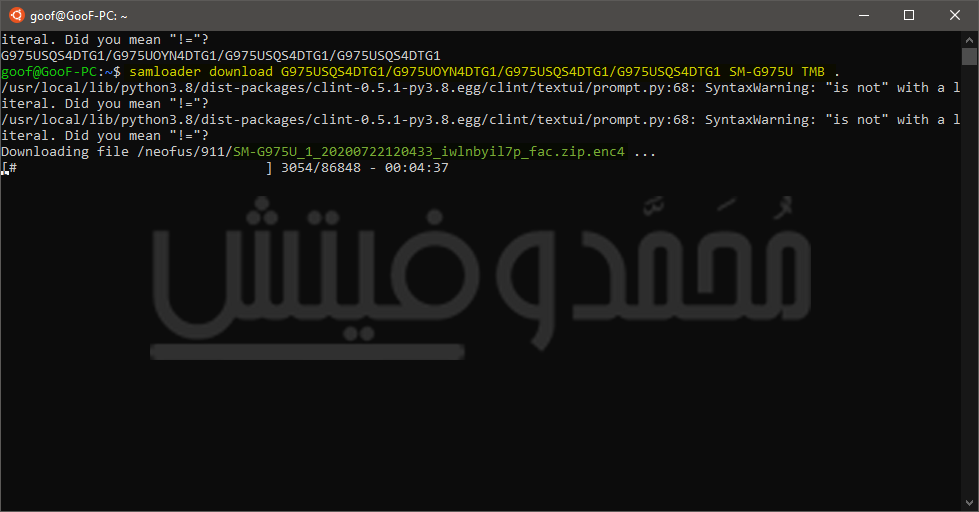أداة Samloader: تحميل سوفت وير سامسونج الرسمي لنظام ماك، لينوكس، وويندوز!
تحميل وشرح استخدام أداة Samloader لتحميل وتثبيت نظام سامسونج الرسمي. بما أن مطوري أداة SamFirm قد أهملوها للأسف ولم يقومون بتحديثها منذ فترة طويلة، ظهرت أداة أخرى باسم Frija كبديل ممتاز جدًا لأداة سام فيرم وما زالت تؤدي وظيفتها بامتياز بالفعل، حتى الآن. ولكن بما أن الأداتين ملائمين فقط للعمل على نظام ويندوز، مستخدمي أنظمة الماك، وأيضًا لينوكس قد وجدوا أنهم لا يستطيعون تحميل روم رسمي لهاتف سامسونج بسهولة كون أن هذه الأدوات غير داعمة للعمل على أنظمتهم.
لذا، وكحل جذري لهذه المشكلة، المبرمج nlscc من مجتمع GitHub قد قام بإطلاق أداة جديدة تم برمجتها بواسطة لغة Python تُسمى Samloader والتي بإمكانها ببساطة تحميل أجزاء نظام سامسونج الرسمي (ملفات BL, AP, CP, وأيضًا CSC) وذلك بواسطة إحضار هذه الملفات من مصدرها الأساسي وهو خوادم سامسونج للتحديثات الرسمية. والشيء المميز هنا أن الأداة بإمكانها العمل على الماك، الويندوز، لينوكس، وحتى الأندرويد. لذا، قم باتباع الخطوات التفصيلية التالية لتتعلم كيفية تحميل رومات سامسونج الرسمية على أي نظام تشغيل تستخدمه الآن.
برنامج Samloader – طريقة فعَّالة لتحميل رومات سامسونج
كون أنها قد تم بنائها بواسطة كود لغة Python، أداة Samloader عبارة عن سكربت صغير جدًا وحجمه أقل من 50 كيلوبايت! ويُمكنه العمل بواسطة سطور أوامر Terminal أو Command Prompt على الماك، والويندوز، وأيضًا لينكس. وبخلاف أدوات Samfirm وأيضًا Frija، أداة Samloader في الواقع تفتقر لوجود واجهة مستخدم وهذا السبب في أن بعض المبتدئين ربما يجدونها صعبة الاستخدام أو معقدة. ولكن كما ذكرنا، الميزة الأساسية لهذه الأداة هي أنها داعمة للعمل على جميع منصات التشغيل.
وبجانب إصدارات النظام المذكورة بالأعلى، الأداة داعمة للعمل على الأندرويد لتحميل الروم الرسمي على هاتفك مباشرةً أيضًا بواسطة تطبيقات خارجية لسطور الأوامر مثل Termux أو Terminal Emulator علمًا أن كلامهما يحتاجان لصلاحيات الروت.
مميزات Samloader
إن كنت تتساءل، اسم الأداة جاء بجميع كلمتين Samsung Downloader معًا في كلمة واحدة. ووظيفتها بشكل أساسي هي تحميل تحديثات أو إصدارات نظام سامسونج الرسمية ببساطة، وهي تؤدي وظيفتها بامتياز. في الواقع أن أداة سام لودر هي نتيجة الهندسة العكسية لخوارزميات إطلاق سامسونج تحديثات النظام للساعات الذكية الخاصة بها، أي أن مطور الأداة قد اكتشف كيف تقوم سامسونج بإطلاق التحديثات لساعة Galaxy Watch، وبواسطة نفس الخوارزمية قام ببناء الأداة التي تستطيع الولوج لخوادم الشركة الرسمية والبحث عن رومات الهواتف.
بما أن الأدوات الأخرى مثل SamFirm أو Frija قائمين في الأساس على استخدام وظائف DLL في نظام ويندوز، أصبحوا الآن يعملون بتقنيات قديمة ومعرّضين للإيقاف في أي وقت. وذلك بخلاف طريقة عمل أداة SamLoader التي في الواقع مفتوحة المصدر والتي تستخدم أيضًا أحدث خوارزمية من سامسونج لإطلاق تحديثات الساعة الذكية، ربما نعتبر أنها أداة آمنة للحصول على إصدارات نظام هواتف جالكسي وليست معرضة للإغلاق في المستقبل مثل الأدوات السابقة، هل وصلتك الفكرة؟
لذا، إليك تاليًا ما تستطيع هذه الأداة الصغيرة فعله:
- التأكد من أحدث إصدار لتحديث نظام التشغيل الخاص بهاتفك حسب رقم إصداره.
- تحميل روم سامسونج الرسمي من خوادم الشركة مباشرةً بصيغة مشفّرة وهي ‘.zip.enc4‘.
- الأداة قادرة بعد ذلك على فك تشفير هذه الملفات بامتدادات (enc2 او enc4) وتحويلها إلى الملفات المعتادة والقابلة للتفليش وهي BL, AP, CP, CSC, وأيضًا Home CSC.
لذا، وكاختصار للخواص المذكورة بالأعلى، أداة Samloader وظيفتها هنا تحميل ملفات BL, AP, CP, CSC, وأيضًا Home CSC وهي أجزاء النظام الرسمي لهاتف سامسونج، والتي بإمكانها استخدامها لاحقًا بداخل أداة Odin.
شرح تحميل واستخدام Samloader على الماك
غياب طريقة فعَّالة لتحميل رومات سامسونج الرسمية على إصدارات نظام macOS كانت منذ فترة طويلة مشكلة مزعجة لمستخدمي هواتف Samsung Galaxy، لذلك ظهرت أداة Samloader لملء هذا الفراغ وحل المشكلة بواسطة منحهم بديل رائع لأدوات SamFirm أو Frija حتى يتمكنون من تحميل تحديثات One UI الجديدة من سيرفرات الشركة مباشرةً بواسطة سطور أوامر ترمينال على الماك. ثم بعد ذلك لاحقًا بإمكانهم تفليش الروم الرسمي بواسطة أداة Heimdall أو JOdin3 للماك. لذا، اتبع الخطوات التالية بعناية:
- قم بتحميل أحدث إصدار من برنامج Python إصدار 64-بت للماك.
- نقرتين على ملف python-macosx.pkg لبدء التثبيت.
- الآن قم بتشغيل أداة Terminal في الماك الخاص بك. وإن كنت لا تعرف كيف تفعل ذلك، اذهب إذًا إلى Finder ثم > Go ثم > Utilities ثم اضغط على Terminal.
- قم بكتابة الأمر التالي في نافذة ترمينال (بإمكانك نسخه من السطر التالي):
pip3 install git+https://github.com/nlscc/samloader.git
- ربما يقوم الماك الخاص بك بتنبيهك أنك تحتاج أولًا لتحميل برنامج إضافي يُسمى Git installer. لذلك قم بالموافقة في حالة أنه طلب منك ذلك.
- الآن ستظهر رسالة ‘Successfully installed…‘ في نافذة الأوامر المفتوحة أمامك. وفي حالة أنك وجدت تحذير يخبرك أن تقوم بترقية إصدار PIP لديك، لا تقلق بإمكانك تجاهله. ومع ذلك، إذا أردت أن تقوم بتحديث إصدار PIP على الماك الخاص بك قم بنسخ سطر الأوامر المظلل باللون الأخضر في الصورة السابقة وقم بلصقه بداخل نافذة Terminal ثم اضغط Enter.
- على كل حال، الآن حان موعِد التأكد من وجود تحديث جديد لهاتف من إصدارات Samsung Galaxy أم لا، أو حتى محاولة تحميل أحدث نظام رسمي متاح لهاتفك. لذا، في نافذة ترمينال قم بكتابة سطر الأوامر التالي:
samloader -m [model_number] -r [CSC] checkupdate
- بشكل أكثر توضيحًا، إذا كان رقم إصدار هاتفك هو SM-N975F (هاتف جالكسي نوت 10 بلس)، فستحتاج إذًا إلى تغيير قيمة [model number] في الكود السابق برقم SM-N975F. بنفس الطريقة أيضًا مفترض أن تقوم بتغيير قيمة [CSC] في السطر السابق بكود CSC الخاص ببلدك أو بلد شراء الهاتف وتذكر أن تقوم بحذف الأقواس من كلا القيمتين. لذا، الكود مفترض أن يكون شبيه بالسطر التالي:
samloader -m SM-N975F -r EGY checkupdate
- الآن، ستكون استجابة أداة Samloader على سطور الأوامر السابقة ستكون عبارة عن آخر إصدار رسمي متوفر لهاتفك كما يظهر بالصورة التالية. وفي حالة هاتفي المستخدم في الشرح Galaxy Note 10 Plus كانت الاستجابة كالتالي:
- والآن بعد أن علِمت ما هو آخر تحديث متوفر للتحميل لهاتفك، ستحتاج إلى كتابة أمر إضافي يحتوي على رقم إصدار الهاتف وكذلك كود CSC الخاص به، بالإضافة إلى رقم إصدار التحديث الرسمي المتوفر لهاتفك في الصورة السابقة، وأخيرًا المسار الذي تريد حفظ ملف الروم الرسمي بعد تحميله على الكمبيوتر. لذا، السطر الذي ستحتاج لكتابته سيكون شبيهًا بالتالي:
samloader -m [model_number] -r [CSC] download -v [firmware_version] -O [output_directory]
- ستحتاج بالطبع إلى استبدال القِيم وإزالة الأقواس كما فعلنا في الخطوة رقم 8، لذا سطر الأوامر يجب أن يبدو مثل السطر التالي:
samloader -m SM-N975F -r EGY download -v N975FXXU6DTJ4/N975FOXM6DTJ4/N975FXXU6DTJ2/N975FXXU6DTJ4 -O /Users/Mohamedovic/Desktop/
- الآن ستقوم أداة Samloader بإنشاء اتصال بخوادم سامسونج الرسمية للبحث عن آخر إصدار رسمي بنفس المعطيات في سطر الأوامر السابق، ثم بعد ذلك ستبدأ مباشرةً في تحميل الروم الرسمي الملائم لهاتفك. وستستغرق هذه العملية بعض الوقت اعتمادًا على حجم ملف الروم الرسمي والذي عادةً ما يكون أكبر من 4 جيجابايت، وكذلك سرعة الإنترنت لديك. لذلك انتظر حتى انتهاء التحميل.
- بمجرد انتهاء التحميل، سترى أن سطح المكتب لديك يحتوي على ملف روم رسمي مشفّر باسم شبيه بالتالي:
SM-N975F_1_20201016232934_i2b0cuyqhv_fac.zip.enc4
- بما أن الملف الذي تم تحميله هو في الواقع ملف واحد مشفر بامتداد لن يفهمه برنامج الاودين، ستحتاج قبل استخدامه أن تقوم بفك التشفير أولًا للحصول على ملفات الروم الرسمي المعتادة وهي (BL, AP, CP, CSC, HOME_CSC) كما ذكرنا من قبل.
- لذا، لتتمكن من فك تشفير امتداد ملفات .enc2 (امتداد رومات سامسونج القديمة)، أو امتداد .enc4 ستحتاج لاستخدام سطر الأوامر التالي:
samloader -m [model_number] -r [CSC] decrypt -v [firmware_version] -V 4 -i [encrypted_firmware_name] -o [firmware_name]
- كما تعرف أيضًا من الخطوات السابقة، ستحتاج لتغيير القِيم الملوَّنة في سطر الأوامر بالسابق بالقيم الصحيحة للنظام الذي قمت بتحميله، ثم في النهاية الصق سطر الأوامر في نافذة ترمينال المفتوحة أمامك. وفي حالة أن الروم الرسمي الذي قمت بتحميله .enc2 فقم إذًا باستبدال رقم 4 في سطر الأوامر التالي برقم 2. لذا، في النهاية سيبدو سطر الأوامر مثل التالي:
-
samloader -m SM-N975F -r EGY decrypt -v N975FXXU6DTJ4/N975FOXM6DTJ4/N975FXXU6DTJ2/N975FXXU6DTJ4 -V 4 -i SM-N975F_1_20201016232934_i2b0cuyqhv_fac.zip.enc4 -o SM-N975F_1_20201016232934_i2b0cuyqhv_fac.zip
- الآن ستبدأ أداة Samloader في فك تشفير ملف الروم الرسمي الذي قمت بتحميله، وفي النهاية ستحصل على ملف جديد بامتداد .zip مثلما سيظهر تاليًا:
SM-N975F_1_20201016232934_i2b0cuyqhv_fac.zip
- كل ما عليك هنا هو استخراج محتويات الملف الجديد لتحصل على 5 ملفات باسم BL, AP, CP, CSC, وأيضًا Home_CSC.
والآن قد انتهينا من شرح استخدام أداة Samloder وتحميل أحدث إصدار من نظام تشغيل هاتف سامسونج على الماك، الآن كل ما عليك هو إتباع خطوات تثبيت روم سامسونج الرسمي بواسطة الأودين.
شرح تحميل واستخدام Samloader على الويندوز
إذا ما صادف أنك مستخدم لنظام ويندوز، على الأرجح إذًا انك قمت باستخدام أدوات SamFirm أو Frija من قبل لتستطيع تحميل سوفت وير سامسونج الرسمي. وفي حالة أنك تريد تجربة شيء مختلف، أو أن هذه الأدوات قد توقفت لسببٍ ما، فبإمكانك إذًا استخدام أداة Samloader التي ستؤدي نفس الوظيفة ولكن بشكل مختلف. الأداة كما ذكرنا قد تمت برمجتها باستخدام لغة Python كما أنها لا تحتوي على أي واجهة مستخدم، أي أنك ستحتاج إلى التعامل معها بواسطة سطور أوامر ADB. لذا، اتبع الخطوات التالية بعناية:
- قم بتحميل أحدث إصدار من برنامج Python للويندوز.
- ستحتاج أيضًا إلى تثبيت Microsoft Visual C++ Tools.
- الآن قم بتحميل وتثبيت Git for Windows.
- الآن قم بتشغيل نافذة أوامر CMD بواسطة أزرار Windows + R – ثم قم بكتابة CMD واضغط Enter.
- الآن ستحتاج لكتابة سطر الأوامر التالي لتستطيع تثبيت سكربت Samloader على الكمبيوتر:
pip3 install git+https://github.com/nlscc/samloader.git
- في هذه المرحلة أداة Samloader قد تم تثبيتها على جهازك المكتبي بنظام ويندوز. وإذا ما صادف أنك لم تستطع تثبيتها بهذه الطريقة، قم إذًا بالتحميل آخر إصدار من الأداة من صفحة GitHub الرسمية لها.
- من هنا قم باستخراج محتويات ملف master.zip الذي قمت بتحميله في الخطوة السابقة. بداخل مجلد samloader-master الناتج من فك الضغط، قم بتشغيل نافذة Windows Powershell وذلك بواسطة كتابة ”cmd“ في خانة العنوان بالأعلى مثلما يظهر بالصورة السابقة ثم اضغط Enter:
- عندما تظهر أمامك نافذة الأوامر مرة أخرى، قم بكتابة أو نسخ سطر الأوامر التالي لبدء تثبيت أداة Samloader:
pip3 install .
- الآن بما أنك قد نجحت في تحميل وتثبيت Samloader على الويندوز، حان الوقت أن تتأكد من وجود تحديث جديد لهاتفك، أو حتى أن تقوم بالبحث عن آخر تحديث رسمي متاح له. لذا، قم بكتابة أو نسخ سطر الأوامر التالي في نافذة الأوامر المفتوحة أمامك:
samloader checkupdate [model_number] [CSC]
- يجب أن تتأكد أنك قمت بكتابة رقم إصدار الهاتف وكذلك كود CSC الخاص ببلدك وبشكل صحيح وأيضًا إزالة الأقواس بحيث سيكون الشكل النهائي لسطر الأوامر مثل التالي:
samloader checkupdate SM-N975F EGY
- الآن ستقوم الأداة بالبحث عن آخر إصدار رسمي متوفر لإصدار الهاتف.
- الآن بواسطة كتابة السطر التالي ستتمكن من تحميل أحدث روم متوفر لهاتفك. علامة ‘.‘ في نهاية السطر تعني أن ملف الروم الرسمي سيتم تحميله في مجلد samloader الذي قمت باستخراجه في الخطوة 7.
samloader download [firmware_version] [model_number] [CSC] .
- بعد أن تقوم باستبدال القِيم الملونة وإزالة الأقواس في السطر السابق، الشكل النهائي لهذا السطر يجب أن يبدو مثل التالي:
samloader download N975FXXU6DTJ4/N975FOXM6DTJ4/N975FXXU6DTJ2/N975FXXU6DTJ4 SM-N975F EGY .
- الآن ستبدأ عملية تحميل السوفت وير الأخير لهاتفك على الفور وستستغرق بعض الوقت اعتمادًا على حجم ملف الروم نفسه وسرعة الإنترنت لديك، لذلك انتظر حتى تنتهي الأداة من تحميل النظام الرسمي.
- بمجرد انتهاء التحميل، بداخل مجلد Samloader ستحصل على ملف الروم الرسمي ولكنه مشفّر بامتداد .enc2 أو .enc4 وليس امتداد .zip المعتاد، لذلك ستحتاج لفك التشفير أولًا لتتمكن من استخدامه بداخل الاودين بواسطة السطر التالي (بالطبع مع تغيير ما يلزم سواء إصدار الهاتف أو اسم ملف الروم نفسه):
samloader decrypt4 N975FXXU6DTJ4/N975FOXM6DTJ4/N975FXXU6DTJ2/N975FXXU6DTJ4 EGY SM-N975F_1_20201016232934_i2b0cuyqhv_fac.zip.enc4 SM-N975F_1_20201016232934_i2b0cuyqhv_fac.zip
- الآن انتظر حتى تقوم أداة Samloader بفك تشفير ملف الروم الرسمي الذي قمت بتحميله وتحويله إلى ملف Zip.
الآن كل ما عليك فعله هو فك ضغط الملف الجديد واستخراج محتوياته التي ستكون عبارة عن 5 ملفات .tar.md5 والتي بإمكانك بعد ذلك استخدامها لتنصيب السوفتوير الرسمي بداخل الاودين.
شرح استخدام Samloader في نظام Linux
بما أنني قد قمت بشرح تفصيلي مدعم بالصور لاستخدام هذه الأداة الرائعة بالأعلى، لا يوجد أي داعي لإعادة كتابة جميع هذه الخطوات مرة أخرى. لذا، إذا ما صادف أنك مستخدم حالي لأحد إصدارات نظام لينكس، فبإمكانك إذًا تحميل روم سامسونج الرسمي بواسطة Samloader. بإمكانك هنا اتباع نفس الخطوات الخاصة بنظام macOS (أول جزء من الدرس)، وقبل تنفيذ الخطوات ستحتاج لطريقة تثبيت أدوات Python عبر الموقع الرسمي.
الخاتمة
لذا، هذا كان درسنا اليوم لشرح استخدام أداة Samloader لتحميل وتثبيت أحدث إصدارات رومات أجهزة سامسونج الرسمية من خوادم الشركة مباشرةً على الويندوز، الماك، أو حتى لينوكس. وفي حالة أنك واجهت أي صعوبة أو قرأت خطوة ولم تفهمها بشكل صحيح، قم إذًا بترك تعليق لنا بالأسفل وسنقوم بالرد عليك بمجرد رؤيته.